window7怎么截屏快捷键 win7电脑如何使用快捷键进行截图
更新时间:2023-12-01 15:43:56作者:xtyang
window7怎么截屏快捷键,在日常使用电脑时,我们经常需要截取屏幕上的内容,以便与他人分享或保存信息,而在使用Windows 7操作系统的电脑上,我们可以通过快捷键来轻松地进行屏幕截图。要在Windows 7上进行截屏,只需按下Print Screen键即可全屏截图,或者按下Alt + Print Screen键组合来截取当前活动窗口的截图。这些简单而实用的快捷键为我们提供了方便快捷的截图功能,让我们在处理电脑任务时更加高效和便捷。无论是工作中的截图示意,还是个人使用中的截取精彩瞬间,Windows 7的快捷键都能满足我们的需求,让我们的电脑操作更加便利。
操作方法:
1.这个截图方法不止win7系统,PC电脑都可以使用键盘上的F12旁边的PrtScnSysRq(有些键盘不在这个位置。找这个名字的按键就可以了),直接按就可以快速截取整个电脑屏幕的图像。如何只想截取当前窗口图像,可以同时按下Alt和PrtScnSysRq。键盘快捷键位置如下图所示。

2.这个方法的缺点是按了快捷键看不到任何效果,只有点Ctrl+V。粘贴到word文档,或某些软件聊天窗口才能看到截到的图像效果。
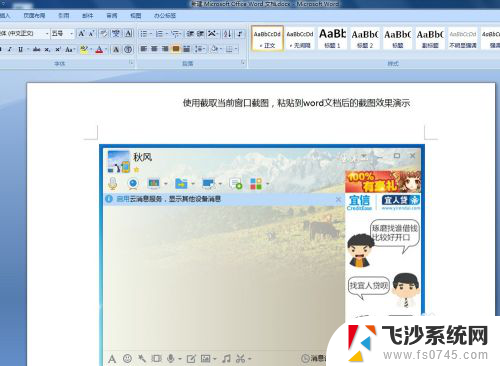
这就是如何使用 Windows 7 的屏幕截图快捷键,如果你遇到这种情况,只需按照本指南的步骤进行操作即可快速解决,操作简单易行,一步到位。
window7怎么截屏快捷键 win7电脑如何使用快捷键进行截图相关教程
-
 window7截图快捷键 Win7系统怎么用快捷键截图
window7截图快捷键 Win7系统怎么用快捷键截图2024-08-28
-
 windows7怎么截图 win7电脑如何使用快捷键截图
windows7怎么截图 win7电脑如何使用快捷键截图2023-09-19
-
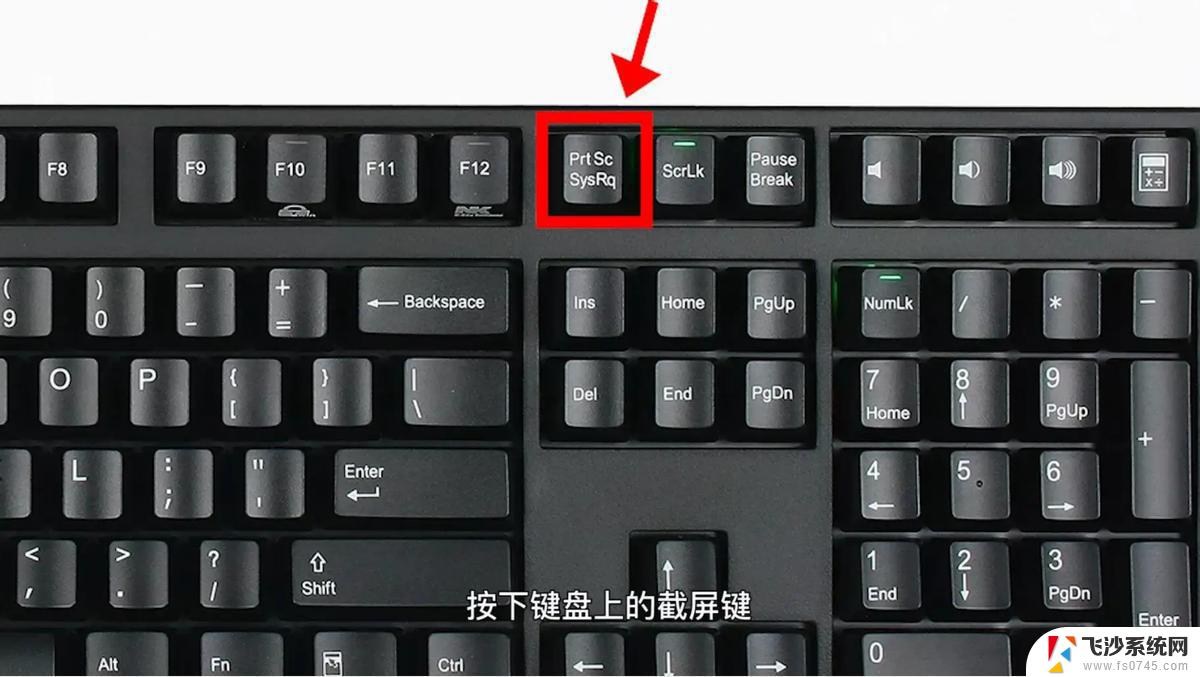 windows7 截图快捷键 Win7系统截图快捷键使用教程
windows7 截图快捷键 Win7系统截图快捷键使用教程2024-09-11
-
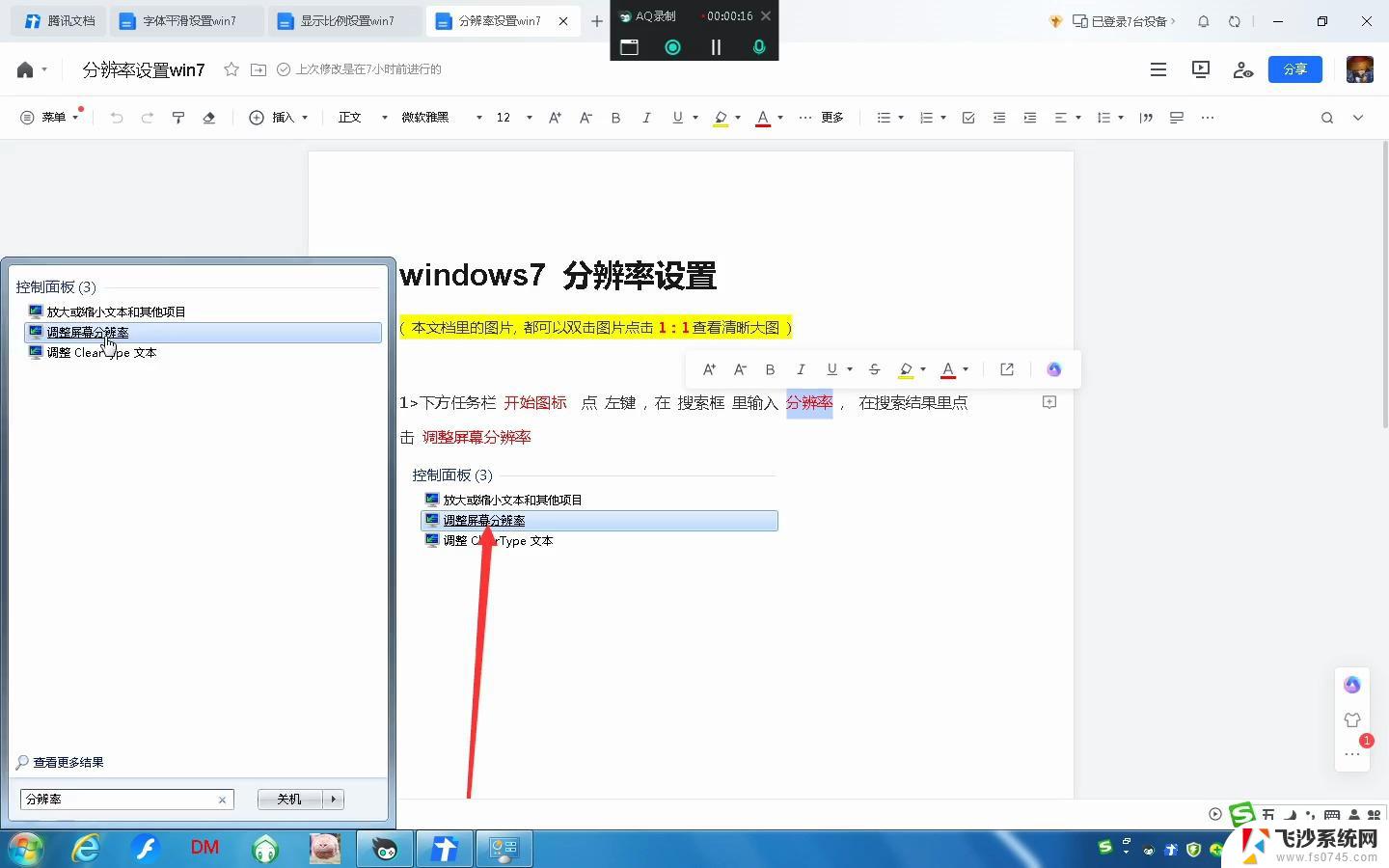 电脑如何截屏win7 Win7系统怎么用快捷键截图
电脑如何截屏win7 Win7系统怎么用快捷键截图2024-10-09
- win7怎么快捷键截图 Win7系统截图方法大全
- windows7快捷键关机 Win7如何使用快捷键快速关机
- win7快捷锁屏键是哪个键 win7锁屏快捷键的作用是什么
- windows7系统截图快捷键 Win7系统5种截图方法
- win7快捷截图 WIN7快速截图方法
- 电脑怎么截屏win7 WIN7快速截图方法
- 怎样使电脑不卡顿更流畅win7 电脑卡顿不流畅怎么办
- 如何在任务栏显示桌面图标 Win7任务栏上如何添加显示桌面的快捷方式
- w7蓝牙怎么连接蓝牙音响 win7如何设置蓝牙音箱
- win7系统不能识别移动硬盘 WIN7连接移动硬盘无法显示解决方法
- win7怎么看哪个是固态硬盘哪个是机械硬盘 win7怎么查看电脑硬盘型号
- 电脑开机桌面壁纸黑屏 Win7桌面背景消失变成黑屏
win7系统教程推荐
- 1 怎样使电脑不卡顿更流畅win7 电脑卡顿不流畅怎么办
- 2 win7怎么看哪个是固态硬盘哪个是机械硬盘 win7怎么查看电脑硬盘型号
- 3 win7电脑之间怎么共享文件 WIN7共享文件给其他电脑步骤
- 4 w7图标大小怎么设置在哪里 win7如何调整桌面图标大小
- 5 win7扩展屏不显示任务栏 win7双显示器如何显示相同任务栏
- 6 win7自带键盘怎么打开 win7内置键盘如何打开
- 7 win8快速换成win7系统 联想电脑win8换win7图文教程
- 8 win7笔记本没有wifi连接功能 win7无线网络连接无法连接
- 9 windows图标字体颜色 Win7/8桌面图标字体颜色改变技巧
- 10 win7代码0×0000050 win7系统蓝屏代码0x00000050解决步骤